Zuvor wurde der Rescue Modus gestartet. Nähere Informationen zum Starten des Rescue Modus finden Sie hier.
Hinweis: Festplatten werden im Rescue Modus nicht automatisch gemountet / eingebunden. Um auf die Daten der Festplatten zugreifen zu können, müssen diese zuvor gemountet werden.
Linux ohne Raid
Mit dem Befehl "fdisk -l" können Sie sich, die im System verfügbaren Festplatten und deren Partitionen, anzeigen lassen. Die Ausgabe variiert vermutlich bei Ihrem Server zu unserem Beispiel, je nach verbauten Festplatten und deren Anzahl. In unserem Beispiel sind zwei Festplatten im System verbaut.
fdisk -l
Disk /dev/sda: 15 heads, 57 sectors, 790 cylinders
Units = cylinders of 855 * 512 bytes
Device Boot Begin Start End Blocks Id System
/dev/sda1 1 1 24 10231+ 82 Linux swap
/dev/sda2 25 25 48 10260 83 Linux native
Disk /dev/sdb: 15 heads, 57 sectors, 790 cylinders
Units = cylinders of 885 * 512 bytes
Device Boot Begin Start End Blocks Id System
/dev/sdb1 1 1 48 10260 83 Linux native
Zu sehen ist hier, dass zwei Festplatten verbaut sind:
/dev/sda -> erste Festplatte im System
/dev/sda1 und /dev/sda2 -> zwei Partitionen
/dev/sdb -> zweite Festplatte im System
/dev/sdb1 -> Partition
Zudem zeigt der Punkt "System", welchen Typ die Partition hat.
Linux Swap
Linux swap bezeichnet die Swap Partiton in der das Betriebssystem Daten auslagern kann.
Linux nativ / Linux
Diese Partitionen enthalten in der Regel ein Linux Dateisystem mit Daten, die gemountet werden können.
Linux Raidverbund
Diese Partitionen sind Teil eines Raidverbundes. Hier wird im nachfolgenden noch näher darauf eingegangen.
Festplatte mounten
Um nun eine Partition zu mounten, wird der Befehl "mount" verwedet: (Im Bespiel wird die Partition /dev/sda2 Linux native gemountet)
mount /dev/sda2 /mnt
Hier wird nun die Partition in das Verzeichnis /mnt gemountet. Im Anschluss können Sie sich die in das Verzeichnis wechseln und Daten anzeigen lassen, sowie kopieren.
Linux mit Raid
Bei einem Raidverbund unterscheidet sich die Vorgehensweise für das Mounten der Festplatten.
Über den Befehl "fdisk -l" werden die Festplatten und deren Partitionen ausgelesen: (Raid 1 aus zwei Festplatten)
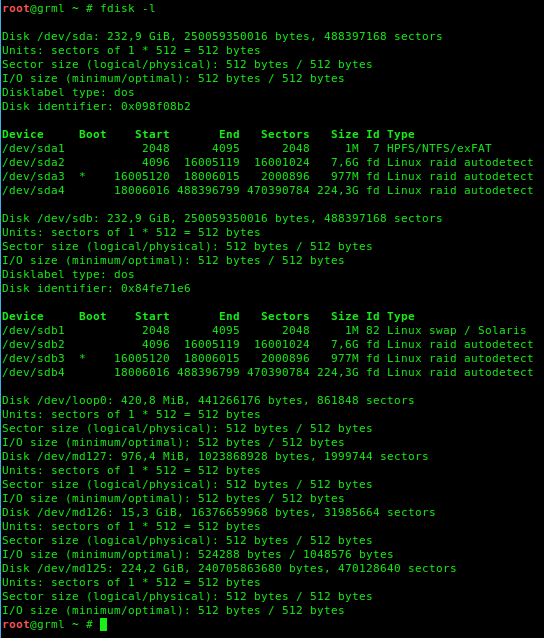
Hier sind nun beide Fesplatten /dev/sda und /dev/sdb, sowie deren Partitionen ersichtlich.
Jetzt muss der Raid wieder zusammengesetzt werden mit zum Beispiel folgenden Befehl mdadm --assemble --scan .
Nach Eingabe des Befehl sollten Sie die Raid Sets aufgelistet bekommen.
/dev/md127
/dev/md126
/dev/md125
Hier handelt es sich um die Raid-Partitionen. Da hier /dev/md125 das größte Raid im Verbund ist und sehr wahrscheinlich die Daten beinghaltet, wird dies nach /mnt gemountet:
mount /dev/md125 /mnt
Der Inhalt der Festplatte ist danach unter /mnt erreichbar. Sie können jetzt Arbeiten an dem System vornehmen oder eine Datensicherung via SCP vornehmen.
Bitte beachten Sie das das Rescue System so lange aktiv bleibt bis Sie es im Kundeninterface wieder deaktivieren und den Server neustarten.